Django实现前后端登录
更新时间:2021年5月1日 10:01 点击:1785
前端登录
1. login.vue
<template>
<div class="sign">
<div class="logo"><a href="/" rel="external nofollow" ><img src="/static/image/nav-logo.png" alt="Logo"></a></div>
<div class="main">
<h4 class="title">
<div class="normal-title">
<a class="active" href="/login" rel="external nofollow" >登录</a>
<b>·</b>
<a id="js-sign-up-btn" class="" href="/register" rel="external nofollow" >注册</a>
</div>
</h4>
<div class="js-sign-in-container">
<form id="new_session" action="" method="post">
<div class="input-prepend restyle js-normal">
<input placeholder="手机号或邮箱" type="text" name="session[email_or_mobile_number]" id="session_email_or_mobile_number">
<i class="iconfont ic-user"></i>
</div>
<!-- 海外登录登录名输入框 -->
<div class="input-prepend">
<input placeholder="密码" type="password" name="password" id="session_password">
<i class="iconfont ic-password"></i>
</div>
<div class="remember-btn">
<input type="checkbox" value="true" checked="checked" name="remember_me" id="session_remember_me"><span>记住我</span>
</div>
<div class="forget-btn">
<a class="" data-toggle="dropdown" href="">登录遇到问题?</a>
</div>
<button class="sign-in-button" id="sign-in-form-submit-btn" type="button">
<span id="sign-in-loading"></span>
登录
</button>
</form>
<!-- 更多登录方式 -->
<div class="more-sign">
<h6>社交帐号登录</h6>
<ul>
<li id="weibo-link-wrap" class="">
<a class="weibo" id="weibo-link">
<i class="iconfont ic-weibo"></i>
</a>
</li>
<li><a id="weixin" class="weixin" target="_blank" href=""><i class=" rel="external nofollow" rel="external nofollow" iconfont ic-wechat"></i></a></li>
<li><a id="qq" class="qq" target="_blank" href=""><i class=" rel="external nofollow" rel="external nofollow" iconfont ic-qq_connect"></i></a></li>
</ul>
</div>
</div>
</div>
</div>
</template>
<script>
export default {
name: "Login"
}
</script>
<style scoped>
input{
outline: none;
}
*, :after, :before {
box-sizing: border-box;
}
.sign {
height: 100%;
min-height: 750px;
text-align: center;
font-size: 14px;
background-color: #f1f1f1
}
.sign:before {
content: "";
display: inline-block;
height: 85%;
vertical-align: middle
}
.sign .disable,.sign .disable-gray {
opacity: .5;
pointer-events: none
}
.sign .disable-gray {
background-color: #969696
}
.sign .tooltip-error {
font-size: 14px;
line-height: 25px;
white-space: nowrap;
background: none
}
.sign .tooltip-error .tooltip-inner {
max-width: 280px;
color: #333;
border: 1px solid #ea6f5a;
background-color: #fff
}
.sign .tooltip-error .tooltip-inner i {
position: static;
margin-right: 5px;
font-size: 20px;
color: #ea6f5a;
vertical-align: middle
}
.sign .tooltip-error .tooltip-inner span {
vertical-align: middle;
display: inline-block;
white-space: normal;
max-width: 230px
}
.sign .tooltip-error.right .tooltip-arrow-border {
border-right-color: #ea6f5a
}
.sign .tooltip-error.right .tooltip-arrow-bg {
left: 2px;
border-right-color: #fff
}
.sign .slide-error {
position: relative;
padding: 10px 0;
border: 1px solid #c8c8c8;
border-radius: 4px
}
.sign .slide-error i {
position: static!important;
margin-right: 10px;
color: #ea6f5a!important;
vertical-align: middle
}
.sign .slide-error span {
font-size: 15px;
vertical-align: middle
}
.sign .slide-error div {
margin-top: 10px;
font-size: 13px
}
.sign .slide-error a {
color: #3194d0
}
.sign .js-sign-up-forbidden {
color: #999;
padding: 80px 0 100px
}
.sign .js-sign-up-container .slide-error {
border-bottom: none;
border-radius: 0
}
.sign .logo {
position: absolute;
top: 56px;
margin-left: 50px
}
.sign .logo img {
width: 100px
}
.sign .main {
width: 400px;
margin: 60px auto 0;
padding: 50px 50px 30px;
background-color: #fff;
border-radius: 4px;
box-shadow: 0 0 8px rgba(0,0,0,.1);
vertical-align: middle;
display: inline-block
}
.sign .reset-title,.sign .title {
margin: 0 auto 50px;
padding: 10px;
font-weight: 400;
color: #969696
}
.sign .reset-title a,.sign .title a {
padding: 10px;
color: #969696
}
.sign .reset-title a:hover,.sign .title a:hover {
border-bottom: 2px solid #ea6f5a
}
.sign .reset-title .active,.sign .title .active {
font-weight: 700;
color: #ea6f5a;
border-bottom: 2px solid #ea6f5a
}
.sign .reset-title b,.sign .title b {
padding: 10px
}
.sign .reset-title {
color: #333;
font-weight: 700
}
.sign form {
margin-bottom: 30px
}
.sign form .input-prepend {
position: relative;
width: 100%
}
.sign form .input-prepend input {
width: 100%;
height: 50px;
margin-bottom: 0;
padding: 4px 12px 4px 35px;
border: 1px solid #c8c8c8;
border-radius: 0 0 4px 4px;
background-color: hsla(0,0%,71%,.1);
vertical-align: middle
}
.sign form .input-prepend i {
position: absolute;
top: 14px;
left: 10px;
font-size: 18px;
color: #969696
}
.sign form .input-prepend span {
color: #333
}
.sign form .input-prepend .ic-show {
top: 18px;
left: auto;
right: 8px;
font-size: 12px
}
.sign form .geetest-placeholder {
height: 44px;
border-radius: 4px;
background-color: hsla(0,0%,71%,.1);
text-align: center;
line-height: 44px;
font-size: 14px;
color: #999
}
.sign form .restyle {
margin-bottom: 0
}
.sign form .restyle input {
border-bottom: none;
border-radius: 4px 4px 0 0
}
.sign form .no-radius input {
border-radius: 0
}
.sign form .slide-security-placeholder {
height: 32px;
background-color: hsla(0,0%,71%,.1);
border-radius: 4px
}
.sign form .slide-security-placeholder p {
padding-top: 7px;
color: #999;
margin-right: -7px
}
.sign .overseas-btn {
font-size: 14px;
color: #999
}
.sign .overseas-btn:hover {
color: #2f2f2f
}
.sign .remember-btn {
float: left;
margin: 15px 0
}
.sign .remember-btn span {
margin-left: 5px;
font-size: 15px;
color: #969696;
vertical-align: middle
}
.sign .forget-btn {
float: right;
position: relative;
margin: 15px 0;
font-size: 14px
}
.sign .forget-btn a {
color: #999
}
.sign .forget-btn a:hover {
color: #333
}
.sign .forget-btn .dropdown-menu {
top: 20px;
left: auto;
right: 0;
border-radius: 4px
}
.sign .forget-btn .dropdown-menu a {
padding: 10px 20px;
color: #333
}
.sign #sign-in-loading {
position: relative;
width: 20px;
height: 20px;
vertical-align: middle;
margin-top: -4px;
margin-right: 2px;
display: none
}
.sign #sign-in-loading:after {
content: "";
position: absolute;
left: 0;
top: 0;
width: 100%;
height: 100%;
background-color: transparent
}
.sign #sign-in-loading:before {
content: "";
position: absolute;
top: 50%;
left: 50%;
width: 20px;
height: 20px;
margin: -10px 0 0 -10px;
border-radius: 10px;
border: 2px solid #fff;
border-bottom-color: transparent;
vertical-align: middle;
-webkit-animation: rolling .8s infinite linear;
animation: rolling .8s infinite linear;
z-index: 1
}
.sign .sign-in-button,.sign .sign-up-button {
margin-top: 20px;
width: 100%;
padding: 9px 18px;
font-size: 18px;
border: none;
border-radius: 25px;
color: #fff;
background: #42c02e;
cursor: pointer;
outline: none;
display: block;
clear: both
}
.sign .sign-in-button:hover,.sign .sign-up-button:hover {
background: #3db922
}
.sign .sign-in-button {
background: #3194d0
}
.sign .sign-in-button:hover {
background: #187cb7
}
.sign .btn-in-resend,.sign .btn-up-resend {
position: absolute;
top: 7px;
right: 7px;
width: 100px;
height: 36px;
font-size: 13px;
color: #fff;
background-color: #42c02e;
border-radius: 20px;
line-height: 36px
}
.sign .btn-in-resend {
background-color: #3194d0
}
.sign .sign-up-msg {
margin: 10px 0;
padding: 0;
text-align: center;
font-size: 12px;
line-height: 20px;
color: #969696
}
.sign .sign-up-msg a,.sign .sign-up-msg a:hover {
color: #3194d0
}
.sign .overseas input {
padding-left: 110px!important
}
.sign .overseas .overseas-number {
position: absolute;
top: 0;
left: 0;
width: 100px;
height: 50px;
font-size: 18px;
color: #969696;
border-right: 1px solid #c8c8c8
}
.sign .overseas .overseas-number span {
margin-top: 17px;
padding-left: 35px;
text-align: left;
font-size: 14px;
display: block
}
.sign .overseas .dropdown-menu {
width: 100%;
max-height: 285px;
font-size: 14px;
border-radius: 0 0 4px 4px;
overflow-y: auto
}
.sign .overseas .dropdown-menu li .nation-code {
width: 65px;
display: inline-block
}
.sign .overseas .dropdown-menu li a {
padding: 6px 20px;
font-size: 14px;
line-height: 20px
}
.sign .overseas .dropdown-menu li a::hover {
color: #fff;
background-color: #f5f5f5
}
.sign .more-sign {
margin-top: 50px
}
.sign .more-sign h6 {
position: relative;
margin: 0 0 10px;
font-size: 12px;
color: #b5b5b5
}
.sign .more-sign h6:before {
left: 30px
}
.sign .more-sign h6:after,.sign .more-sign h6:before {
content: "";
border-top: 1px solid #b5b5b5;
display: block;
position: absolute;
width: 60px;
top: 5px
}
.sign .more-sign h6:after {
right: 30px
}
.sign .more-sign ul {
margin-bottom: 10px;
list-style: none
}
.sign .more-sign ul li {
margin: 0 5px;
display: inline-block
}
.sign .more-sign ul a {
width: 50px;
height: 50px;
line-height: 50px;
display: block
}
.sign .more-sign ul i {
font-size: 28px
}
.sign .more-sign .ic-weibo {
color: #e05244
}
.sign .more-sign .ic-wechat {
color: #00bb29
}
.sign .more-sign .ic-qq_connect {
color: #498ad5
}
.sign .more-sign .ic-douban {
color: #00820f
}
.sign .more-sign .ic-more {
color: #999
}
.sign .more-sign .weibo-loading {
pointer-events: none;
cursor: pointer;
position: relative
}
.sign .more-sign .weibo-loading:after {
content: "";
position: absolute;
left: 0;
top: 0;
width: 100%;
height: 100%;
background-color: #fff
}
body.reader-night-mode .sign .more-sign .weibo-loading:after {
background-color: #3f3f3f
}
.sign .more-sign .weibo-loading:before {
content: "";
position: absolute;
top: 50%;
left: 50%;
width: 20px;
height: 20px;
margin: -10px 0 0 -10px;
border-radius: 10px;
border: 2px solid #e05244;
border-bottom-color: transparent;
vertical-align: middle;
-webkit-animation: rolling .8s infinite linear;
animation: rolling .8s infinite linear;
z-index: 1
}
@keyframes rolling {
0% {
-webkit-transform: rotate(0deg);
transform: rotate(0deg)
}
to {
-webkit-transform: rotate(1turn);
transform: rotate(1turn)
}
}
@-webkit-keyframes rolling {
0% {
-webkit-transform: rotate(0deg)
}
to {
-webkit-transform: rotate(1turn)
}
}
.sign .reset-password-input {
border-radius: 4px!important
}
.sign .return {
margin-left: -8px;
color: #969696
}
.sign .return:hover {
color: #333
}
.sign .return i {
margin-right: 5px
}
.sign .icheckbox_square-green {
display: inline-block;
*display: inline;
vertical-align: middle;
margin: 0;
padding: 0;
width: 18px;
height: 18px;
background: url(/static/image/green.png) no-repeat;
border: none;
cursor: pointer;
background-position: 0 0
}
.sign .icheckbox_square-green.hover {
background-position: -20px 0
}
.sign .icheckbox_square-green.checked {
background-position: -40px 0
}
.sign .icheckbox_square-green.disabled {
background-position: -60px 0;
cursor: default
}
.sign .icheckbox_square-green.checked.disabled {
background-position: -80px 0
}
.geetest_panel_box>* {
box-sizing: content-box
}
@media (max-width:768px) {
body {
min-width: 0
}
.sign {
height: auto;
min-height: 0;
background-color: transparent
}
.sign .logo {
display: none
}
.sign .main {
position: absolute;
left: 50%;
margin: 0 0 0 -200px;
box-shadow: none
}
}
</style>
2.设置路由
router/index.JS
import Vue from 'vue'
import Router from 'vue-router'
import Home from '@/components/Home'
import Login from '@/components/Login'
import Register from "../src/components/Register";
import QQLoginIndex from '@/components/OOLoginIndex'
Vue.vue(Router)
export default new Router({
mode:'history',
routes:[
{
path:'/',
component:Home
},
{
path:'/login',
component: Login
},
{
path:'/register',
component: Register
},
{
path:'/oauth_callback.html',
component: QQLoginIndex
}
]
})
3.登录标签设置
header.vue
将a 标签设置为 router-link(站外链接调整为站内链接)
<router-link class="btn log-in" id="sign_in" to="/login">登录</router-link>
后端登录
2.1 创建一个用户表
虚拟环境下
cd renranapi/renranapi/apps python ../../manage.py startapp users
2.2 Settings/dev/py 新增配置
INSTALLED_APPS = [
#以下为第三方软件
'corsheaders',
'users'
]
2.3 运行时报错修& 改配置环境路径
报错

修改配置环境路径
settings.dev.py
修改配置环境路径 settings.dev.py
2.4 创建用户模型类
Renranapi/apps/users/migrations/models.py
from django.db import models
from django.contrib.auth.models import AbstractUser
# Create your models here.
class User(AbstractUser):
"""用户模型类"""
mobile = models.CharField(max_length=15, null=True,blank=True, unique=True, help_text="手机号码",verbose_name="手机号码")
wxchat = models.CharField(max_length=100, null=True, blank=True, unique=True, help_text="微信账号",verbose_name="微信账号")
alipay = models.CharField(max_length=100, null=True, blank=True, unique=True, help_text="支付宝账号",verbose_name="支付宝账号")
qq_number = models.CharField(max_length=11, null=True, blank=True, unique=True, help_text="QQ号",verbose_name="QQ号")
# 保存文件的子目录
avatar = models.ImageField(upload_to="avatar", null=True,blank=True, default=None, verbose_name="头像")
class Meta:
db_table = "rr_users"
verbose_name = "用户信息"
verbose_name_plural = verbose_name
def __str__(self):
return self.username
2.5 配置
settings/dev.py
AUTH_USER_MODEL = 'users.User'
2.6 数据库迁移
python ../../manage.py makemigrations python ../../ manage.py migrate
设置 mysql

admin 配置
创建超级管理员
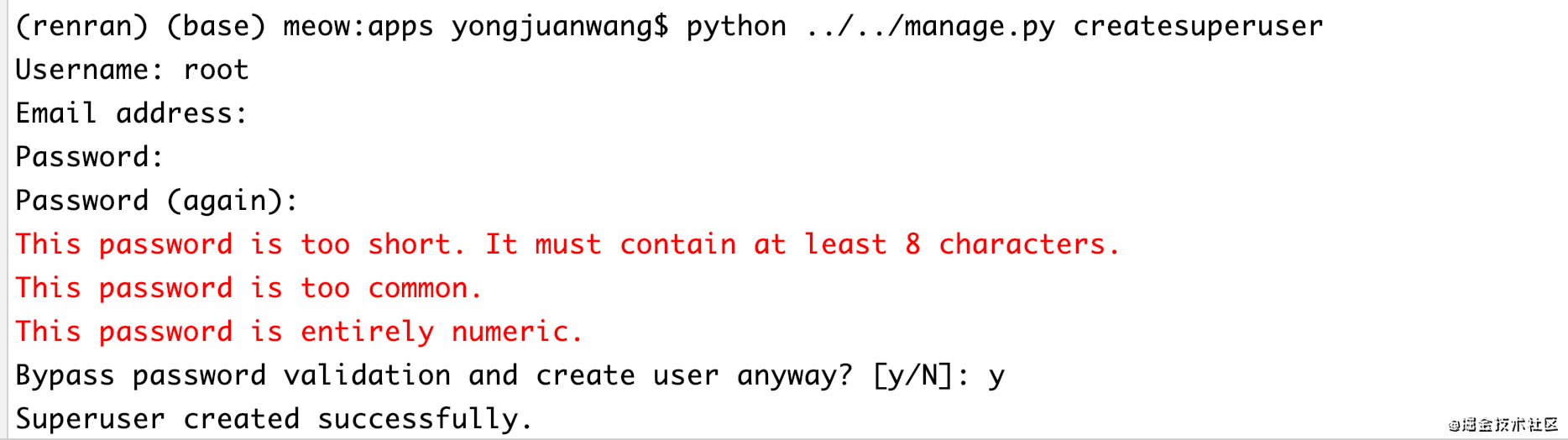
此时后台数据库
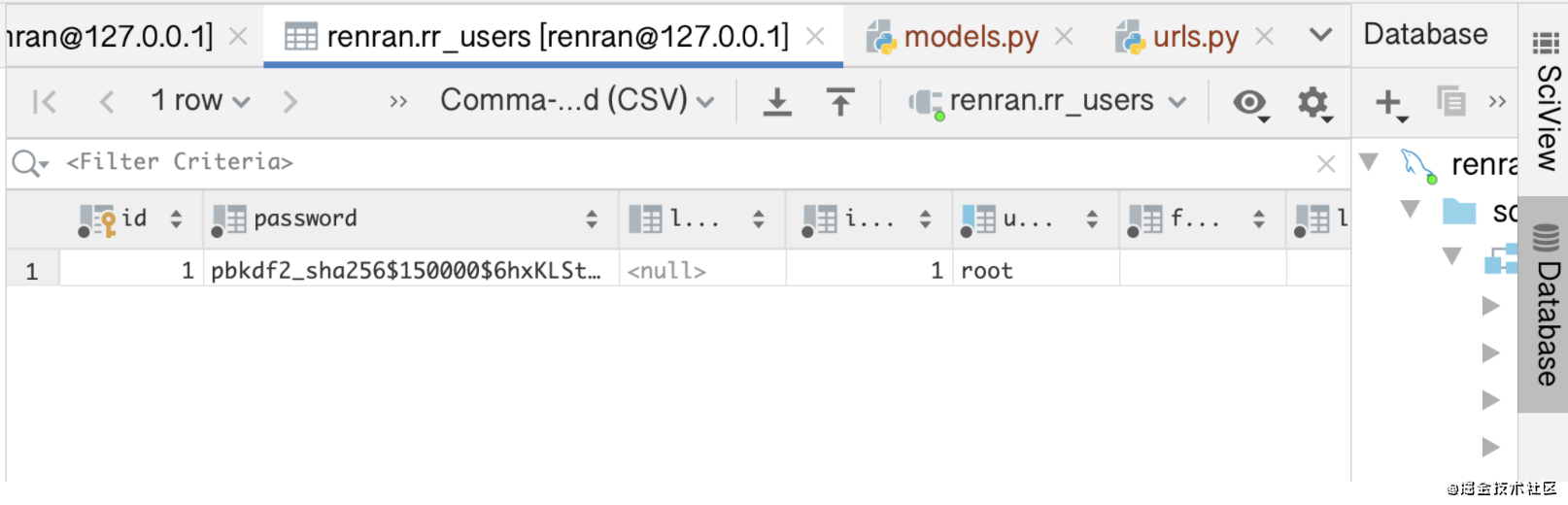
进入http://127.0.0.1:8000/admin/
root 用户登录:root 密码 123
以上就是Django实现前后端登录的详细内容,更多关于Django 前后端登录的资料请关注猪先飞其它相关文章!
相关文章
- 在很多网站用户先访问一个要登录的页面,但当时没有登录后来登录了,等待用户登录成功之后肯定希望返回到上次访问的页面,下面我就来给大家介绍登录后跳转回原来要访问的页...2016-11-25
- 本文章完美的利用了php的curl功能实现模拟登录discuz以及模拟发帖,本教程供参考学习哦。 代码如下 复制代码 <?php $discuz_url = ‘ht...2016-11-25
- 作为前端,一直以来都知道HTTP劫持与XSS跨站脚本、CSRF跨站请求伪造。防御这些劫持最好的方法是从后端入手,前端能做的太少。而且由于源码的暴露,攻击者很容易绕过防御手段。但这不代表我们去了解这块的相关知识是没意义的,本文的许多方法,用在其他方面也是大有作用。...2021-05-24
Django def clean()函数对表单中的数据进行验证操作
这篇文章主要介绍了Django def clean()函数对表单中的数据进行验证操作,具有很好的参考价值,希望对大家有所帮助。一起跟随小编过来看看吧...2020-07-09Ruby on Rails实现最基本的用户注册和登录功能的教程
这里我们主要以has_secure_password的用户密码验证功能为中心,来讲解Ruby on Rails实现最基本的用户注册和登录功能的教程,需要的朋友可以参考下...2020-06-30- 什么是SSO?单点登录SSO(Single Sign-On)是身份管理中的一部分。SSO的一种较为通俗的定义是:SSO是指访问同一服务器不同应用中的受保护资源的同一用户,只需要登录一次,即通过一个应用中的安全验证后,再访问其他应用中的受保护...2015-11-08
- 【问题描述】:同一用户在同一时间多次登录如果不能检测出来,是危险的。因为,你无法知道是否有其他用户在登录你的账户。如何禁止同一用户多次登录呢? 【解决方案】 (1) 每次登录,身份认证成功后,重新产生一个session_id。 s...2015-11-24
- 什么是SSO?单点登录SSO(Single Sign-On)是身份管理中的一部分。SSO的一种较为通俗的定义是:SSO是指访问同一服务器不同应用中的受保护资源的同一用户,只需要登录一次,即通过一个应用中的安全验证后,再访问其他应用中的受保护...2015-11-08
- 这篇文章主要为大家详细介绍了vue实现用户登录切换,文中示例代码介绍的非常详细,具有一定的参考价值,感兴趣的小伙伴们可以参考一下...2021-04-22
- 今天小编就为大家分享一篇python 实现Flask中返回图片流给前端展示,具有很好的参考价值,希望对大家有所帮助。一起跟随小编过来看看吧...2020-04-27
- 这篇文章主要介绍了JS前端模块化的几种规范,对前端模块化感兴趣的同学,可以参考下...2021-05-04
- 出现phpmyadmin不能登录是我在修改我mysql服务器密码之后导致的,后来百度了相关的原因,原来是修改了mysql密码之后我们还需要在phpmyadmin目录中去修改config.inc.php中...2016-11-25
Vue-Element-Admin集成自己的接口实现登录跳转
关于这个Vue-element-admin中的流程可能对于新的同学不是很友好,所以本文将结合实例代码,介绍Vue-Element-Admin集成自己的接口实现登录跳转,感兴趣的小伙伴们可以参考一下...2021-06-23- 这篇文章主要介绍了浅谈js二维码扫码登录是什么原理,文中通过示例代码介绍的非常详细,对大家的学习或者工作具有一定的参考学习价值,需要的朋友们下面随着小编来一起学习学习吧...2021-04-13
- 这篇文章主要介绍了微信小程序 PHP后端form表单提交实例详解的相关资料,需要的朋友可以参考下...2017-01-16
- 昨天有一朋友说自己的phpmyadmin不能登录并且无任何提示了,问我怎么解决,下面我来分享一下关于phpmyadmin不能登录问题总结. phpmyadmin不能登录没有提示 解决方法:...2016-11-25
- session在php中是一个非常重要的东西,像我们用户登录一般都使用到session这个东西,相对于cookie来说session 要安全很多,同时我们购物车经常使用session来做临时的记录保存哦。使用session保存页面登录信息1、数据库连接...2015-10-21
- cookie 的用途之一是存储用户在特定网站上的密码和 id。另外,也用于存储起始页的首选项。在提供个人化查看的网站上,将要求阁下的网络浏览器利用阁下计算机硬驱上的少量...2016-11-25
- 这篇文章主要介绍了在Django中使用MQTT的方法,文中通过示例代码介绍的非常详细,对大家的学习或者工作具有一定的参考学习价值,需要的朋友们下面随着小编来一起学习学习吧...2021-05-10
- 这篇文章主要介绍了SpringBoot登录拦截配置详解(实测可用),文中通过示例代码介绍的非常详细,对大家的学习或者工作具有一定的参考学习价值,需要的朋友们下面随着小编来一起学习学习吧...2020-07-22
